怎么调蓝牙耳机的设置 蓝牙耳机连接设置方法
更新时间:2023-12-08 09:12:55作者:relsound
在现代科技的快速发展下,蓝牙耳机成为了人们生活中不可或缺的音频设备之一,对于一些新购买的蓝牙耳机来说,如何正确调整其设置却成为了一道难题。蓝牙耳机的连接设置方法,不仅关乎到音质的好坏,还直接影响到使用者的使用体验。了解和掌握正确的调蓝牙耳机的设置方法,对于每一位使用蓝牙耳机的人来说,都显得至关重要。本文将介绍几种常用的蓝牙耳机连接设置方法,帮助大家快速上手并享受到更优质的音乐体验。
操作方法:
1.第一步:首先打开手机,然后找到【设置】点击进入。

2.第二步:进入设置页面后找到【设备连接】点击进入,进入设备连接在【蓝牙】点击进入打开蓝牙(蓝牙模式默认是关闭状态)。
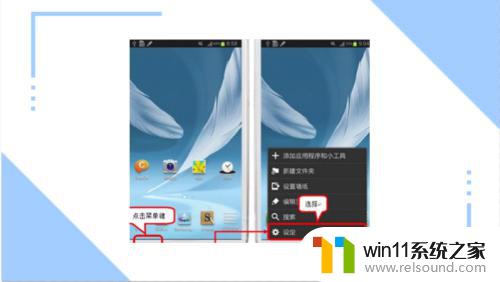
3.第三步:打开【蓝牙耳机】开关,长按5秒或者出现【红蓝交替的提示灯】后。会出现提示音“等待配对”然后松开按钮,在手机蓝牙页面搜索设备【蓝牙耳机名称】(蓝牙耳机说明书中有)。
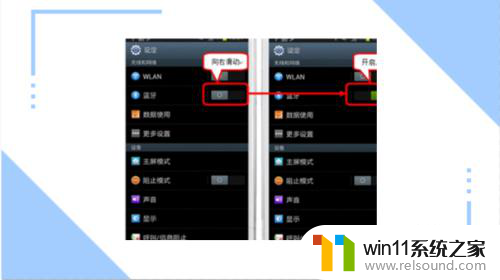
4.第四步:手机搜索到蓝牙耳机后点击连接即可,连接成功后。耳机发出“滴”的一声或者语音提示“配对成功”。
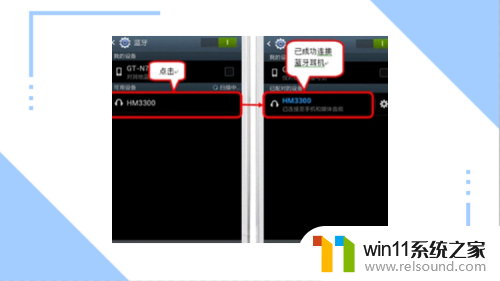
以上就是关于如何设置蓝牙耳机的全部内容,如果有遇到相同情况的用户,可以按照小编提供的方法来解决。















